win10怎么登多个微信 电脑微信多开方法
在日常生活中,我们经常会遇到需要同时登录多个微信账号的情况,比如家庭成员共用一台电脑或者工作需要,而在Windows 10系统中,想要实现多开微信的操作也并不难。通过一些简单的设置和操作,便可以轻松实现在一台电脑上登录多个微信账号的需求。接下来我们就来详细介绍一下在Win10系统中如何登多个微信的方法。
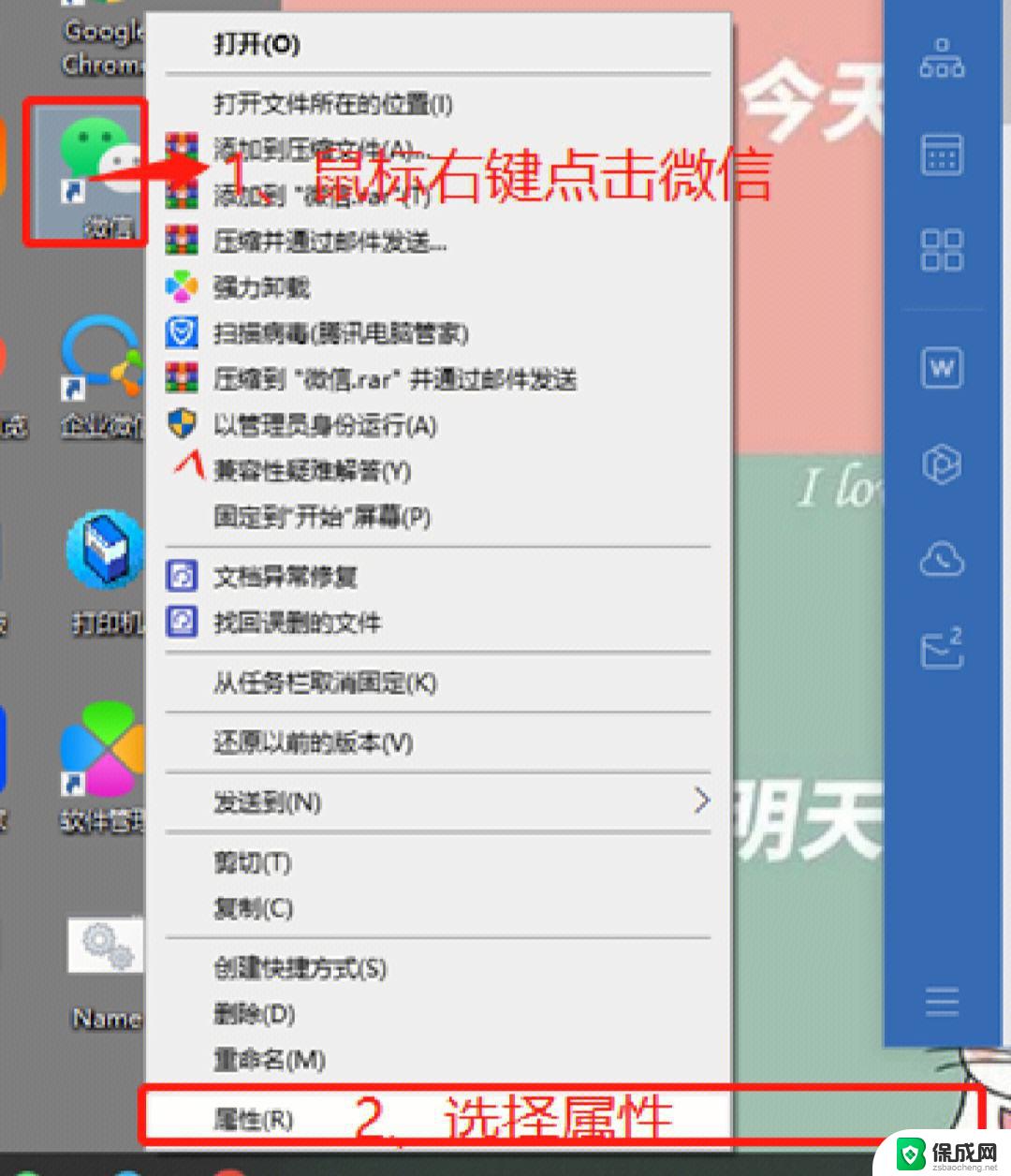
### 1. 使用命令提示符(CMD)
首先,找到微信的安装路径。右键点击微信图标,选择“属性”,在“目标”处复制微信的安装路径。然后,按下“Win+R”打开“运行”窗口,输入“cmd”进入命令提示符。在命令提示符中,使用`cd`命令切换到微信的安装目录,然后输入`start WeChat.exe`命令并多次添加`&WeChat.exe`来启动多个微信实例。例如,`start WeChat.exe&WeChat.exe&WeChat.exe`可以打开三个微信。
### 2. 创建批处理文件(.bat)
另一种方法是创建一个批处理文件。首先,新建一个文本文件(.txt),然后输入启动微信的命令。例如:
```batch
@echo off
start "" "C:\Program Files (x86)\Tencent\WeChat\WeChat.exe"
start "" "C:\Program Files (x86)\Tencent\WeChat\WeChat.exe"
start "" "C:\Program Files (x86)\Tencent\WeChat\WeChat.exe"
```
注意,每个`start`命令后面都紧跟着微信的安装路径,且路径需要被双引号包围。保存文件后,将文件扩展名从`.txt`改为`.bat`。双击这个批处理文件,即可同时启动多个微信。
### 3. 第三方多开软件
### 4. 网页版微信
虽然网页版微信不能算作真正的多开,但它提供了一种在浏览器中登录微信的方式。用户可以在不同的浏览器标签页或窗口中登录不同的微信账号,实现类似多开的效果。不过,网页版微信的功能相对有限,可能无法满足所有需求。
### 注意事项
- 在使用多开功能时,请确保电脑的性能足够强大,以避免因资源占用过多而导致的卡顿或死机。
- 遵守微信的使用规定和法律法规,不要利用多开功能进行违法活动。
- 注意保护个人隐私和数据安全,不要在不安全的网络环境下使用多开功能。
以上就是win10怎么登多个微信的全部内容,有遇到这种情况的用户可以按照小编的方法来进行解决,希望能够帮助到大家。
win10怎么登多个微信 电脑微信多开方法相关教程
-
 微软win10收费吗 购买一个正版的Win10需要花多少钱
微软win10收费吗 购买一个正版的Win10需要花多少钱2023-09-20
win10系统教程推荐
- 1 电脑怎么样添加打印机 Win10正式版如何添加打印机驱动
- 2 磁盘加锁怎么解除 Windows10系统磁盘加密解密设置方法
- 3 扬声器在哪打开 Windows10怎么检测扬声器问题
- 4 windows10u盘启动设置 win10电脑设置U盘启动方法
- 5 游戏系统老电脑兼容性 win10老游戏兼容性设置方法
- 6 怎么通过ip地址访问共享文件夹 win10共享文件夹访问速度慢怎么办
- 7 win10自带杀毒软件如何打开 win10自带杀毒软件如何使用
- 8 闹钟怎么设置音乐铃声 win10电脑更换闹钟铃声方法
- 9 window10屏幕保护怎么设置 电脑屏幕屏保设置方法
- 10 win10打印背景颜色和图像 win10打印网页时怎样设置背景颜色和图像